"Cómo jugar juegos de engranajes de juego Sega en Steam Deck"
- By Christian
- May 22,2025
Enlaces rápidos
El Game Gear de Sega fue una consola portátil pionera de principios de los 90, diseñada para rivalizar con el juego de juegos de Nintendo. Con su vibrante pantalla a todo color y características innovadoras, se destacó en el mercado. El equipo del juego contaba con una expansión de cartucho para jugar juegos SEGA Master System, un sintonizador de televisión para convertirlo en un televisor portátil y una rica biblioteca de juegos. Si bien no logró la longevidad de su competidor, los fanáticos pueden revivir la magia en el mazo de vapor a través de Emudeck. Esta guía lo guiará a través del proceso de instalación de Emudeck y disfrutar de juegos de engranajes de juego en su mazo de Steam.
Actualizado el 8 de enero de 2025 por Michael Llewellyn: El diseño del Game Game de Sega comparte similitudes con el mazo de vapor, lo que lo convierte en un candidato ideal para la emulación en la PC portátil de Valve. Para optimizar el rendimiento, los desarrolladores de Emudeck recomiendan instalar herramientas eléctricas a través de Decky Loader. Esta guía cubre los pasos para configurar Decky Loader, instalar el complemento de herramientas eléctricas y garantizar la compatibilidad después de las actualizaciones de la cubierta de vapor.
Antes de instalar el emudeck
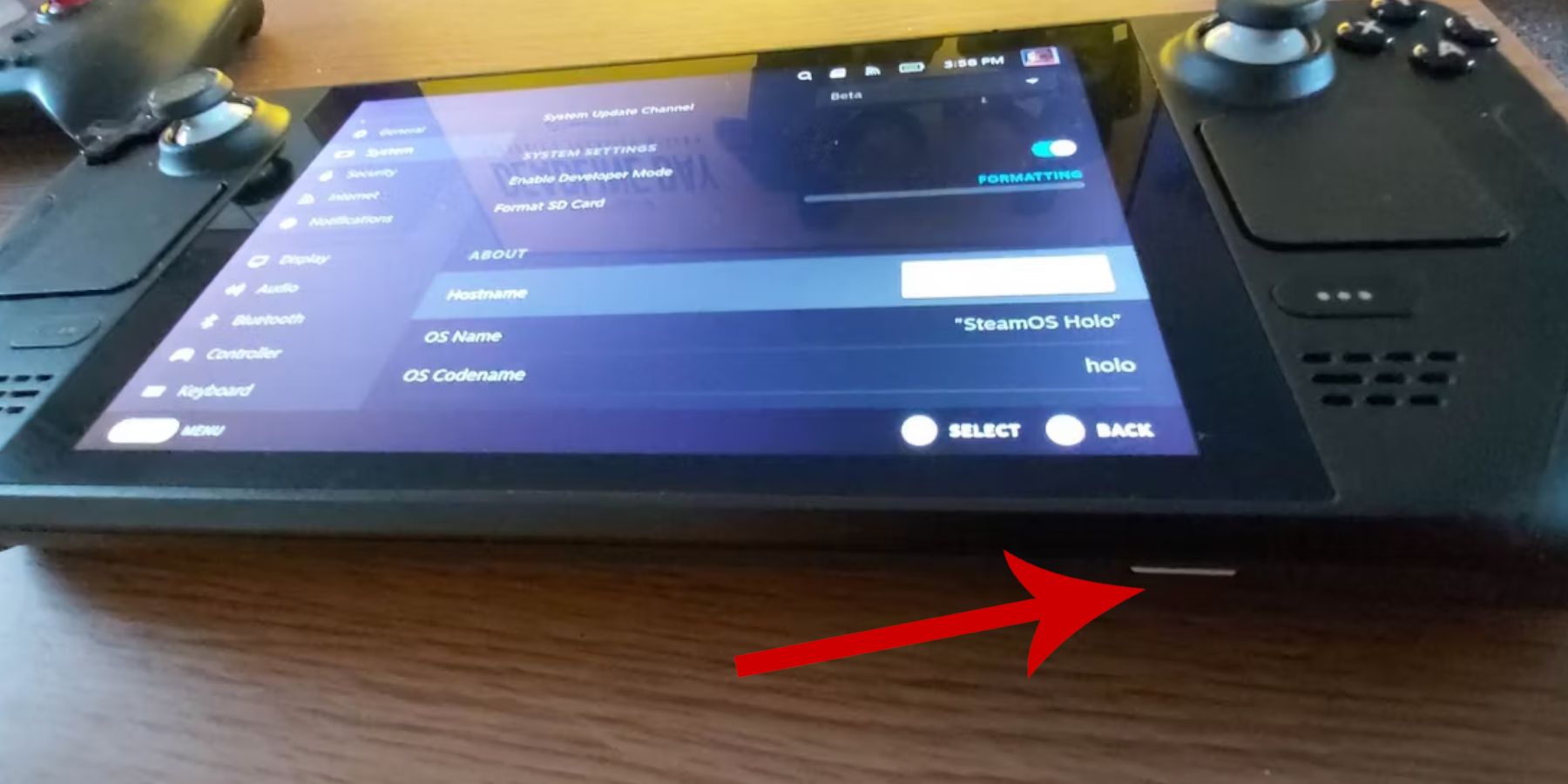 Antes de sumergirse en el mundo de los juegos retro con Emudeck, es esencial preparar su mazo de vapor y reunir las herramientas necesarias.
Antes de sumergirse en el mundo de los juegos retro con Emudeck, es esencial preparar su mazo de vapor y reunir las herramientas necesarias.
Activar el modo de desarrollador
- Presione el botón Steam.
- Navegue al menú del sistema.
- En Configuración del sistema, habilite el modo de desarrollador.
- Aparecerá un nuevo menú de desarrolladores.
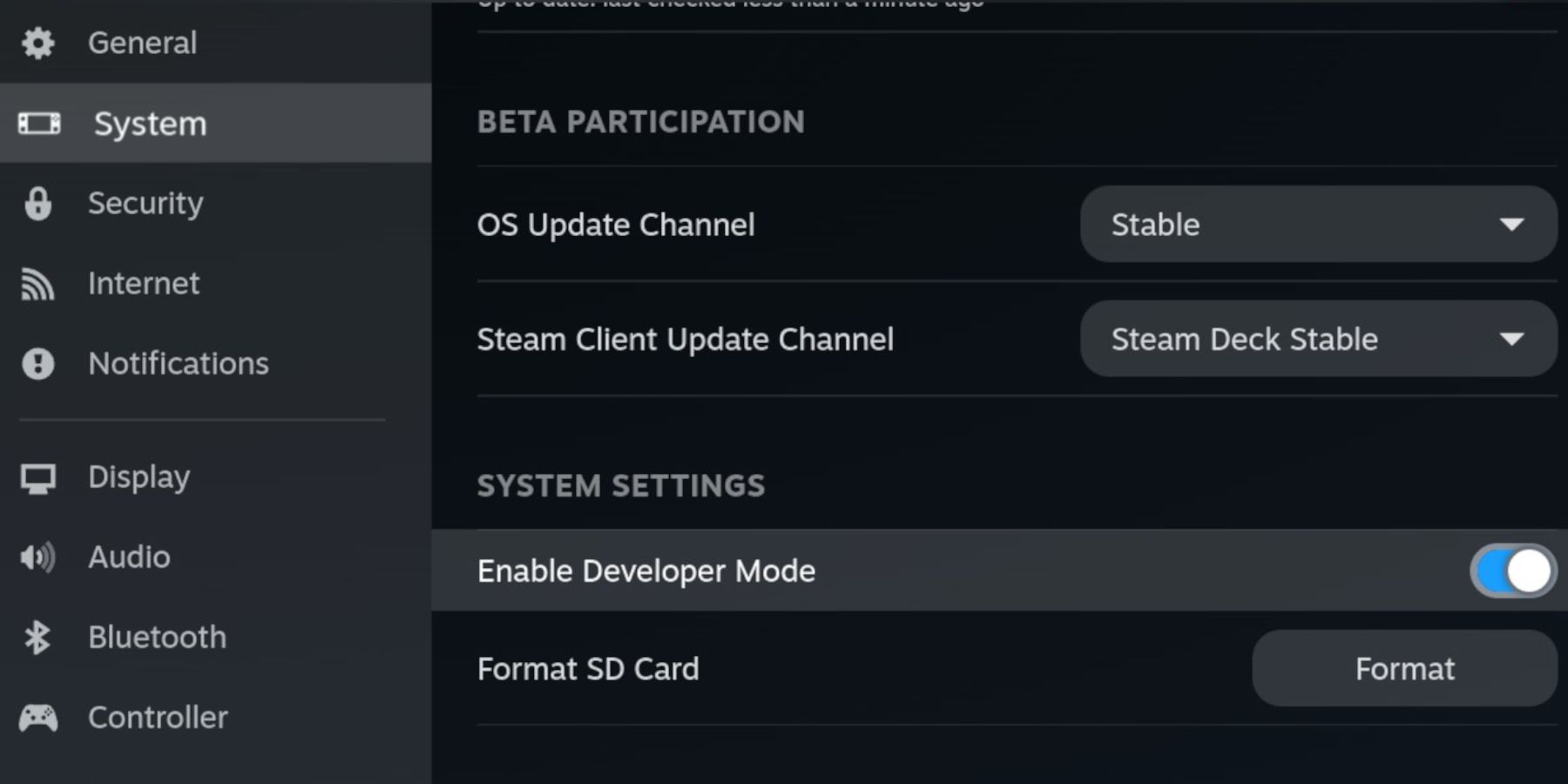
- En el menú del desarrollador, encuentre misceláneos.
- Habilite la depuración remota de CEF.
- Presione el botón Steam nuevamente.
- Vaya al menú Power y reinicie la cubierta de vapor.
Artículos recomendados
- Una solución de almacenamiento externa es crucial para instalar emuladores y ROM. Una tarjeta A2 MicroSD es ideal para almacenar juegos y emuladores, liberando su SSD interno para juegos y aplicaciones de Steam.
- Alternativamente, use un HDD externo, pero recuerde que necesitará un muelle de cubierta de vapor para conectarlo.
- Un teclado y un mouse pueden simplificar las transferencias de archivos y las búsquedas de juegos.
- Asegúrese de haber obtenido legalmente Game Gear Roms, que puede crear a partir de los juegos que posee.
Instale Emudeck en la cubierta de vapor
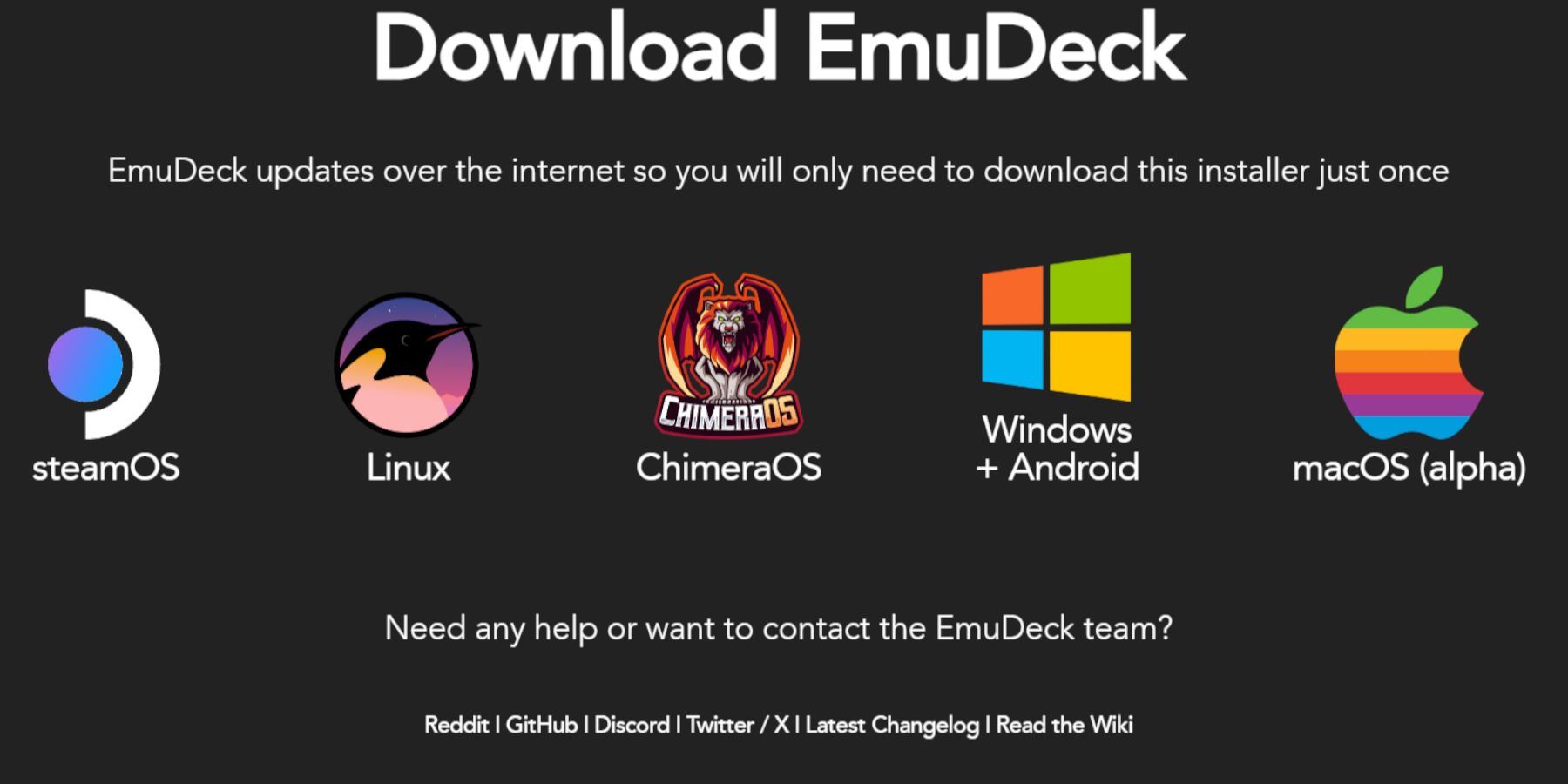 Una vez que su mazo de vapor está configurado para los emuladores, puede proceder a instalar Emudeck.
Una vez que su mazo de vapor está configurado para los emuladores, puede proceder a instalar Emudeck.
- Presione el botón Steam.
- Acceda al menú de encendido y elija Cambiar al escritorio.
- Abra su navegador preferido.
- Visite el sitio web de Emudeck y haga clic en Descargar para obtener el programa.
- Seleccione la versión Steam OS y opte por la instalación personalizada.
- En la pantalla de instalación de Emudeck, elija la imagen de la tarjeta SD etiquetada primaria.
- Puede instalar todos los emuladores o seleccionar retroarch, estación de emulación y administrador de rom de Steam, luego haga clic en Continuar.
- Habilitar Auto Guardar.
- Omita las siguientes pantallas y seleccione Finalizar para completar la instalación.
Configuración rápida
- Inicie el programa Emudeck y navegue a la configuración rápida en el menú izquierdo.
- Asegúrese de que el autosave esté habilitado.
- Active la coincidencia de diseño del controlador.
- Establezca Sega Classic AR a 4: 3.
- Encienda las computadoras de mano LCD.
Transferir el juego de juegos ROM y Steam ROM Manager
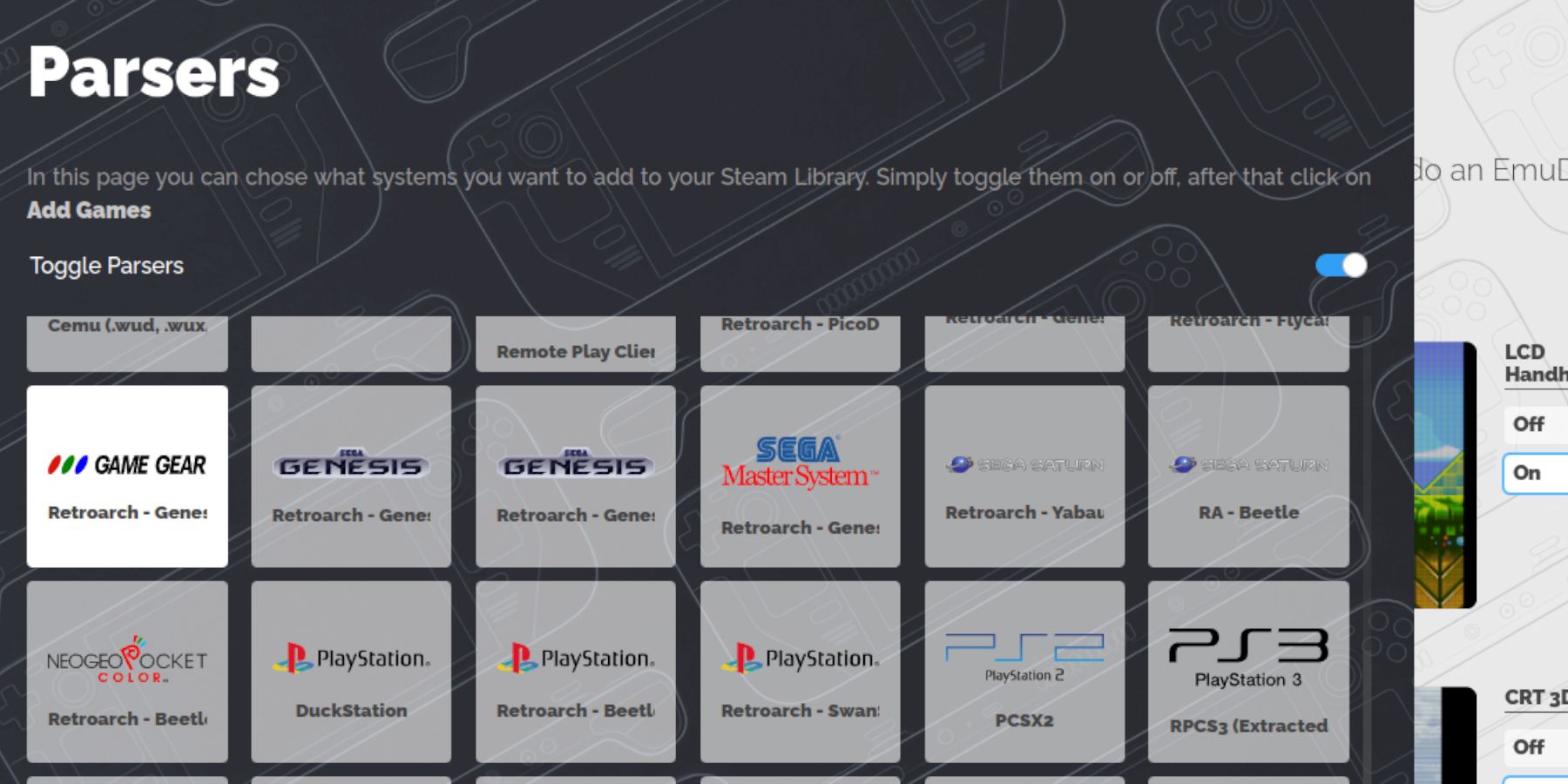 Ahora, transfiera las roms de Game Gear a la carpeta correcta e integre en la biblioteca de su mazo de Steam para el acceso al modo de juego.
Ahora, transfiera las roms de Game Gear a la carpeta correcta e integre en la biblioteca de su mazo de Steam para el acceso al modo de juego.
Transferir roms
- En el modo de escritorio, abra el administrador de archivos Dolphin.
- Navegue a la primaria en dispositivos extraíbles.
- Abra la carpeta de emulación.
- Seleccione Roms y luego la carpeta GameGear.
- Transfiera sus ROM a esta carpeta.
Gerente de ROM de Steam
- Reabrir el programa Emudeck.
- Acceda al Steam ROM Manager desde el menú izquierdo.
- Haga clic en Sí para cerrar el cliente Steam.
- ¡Haga clic en Siguiente en el Bienvenido a SRM! página.
- En la pantalla de los analizadores, seleccione el icono de engranaje de juego.
- Elija Agregar juegos.
- Luego haga clic en Pase en la página Agregar sus juegos a Steam.
- Verifique la obra de arte y las portadas, luego seleccione Guardar a Steam.
Arregle las obras de arte faltantes en Emudeck
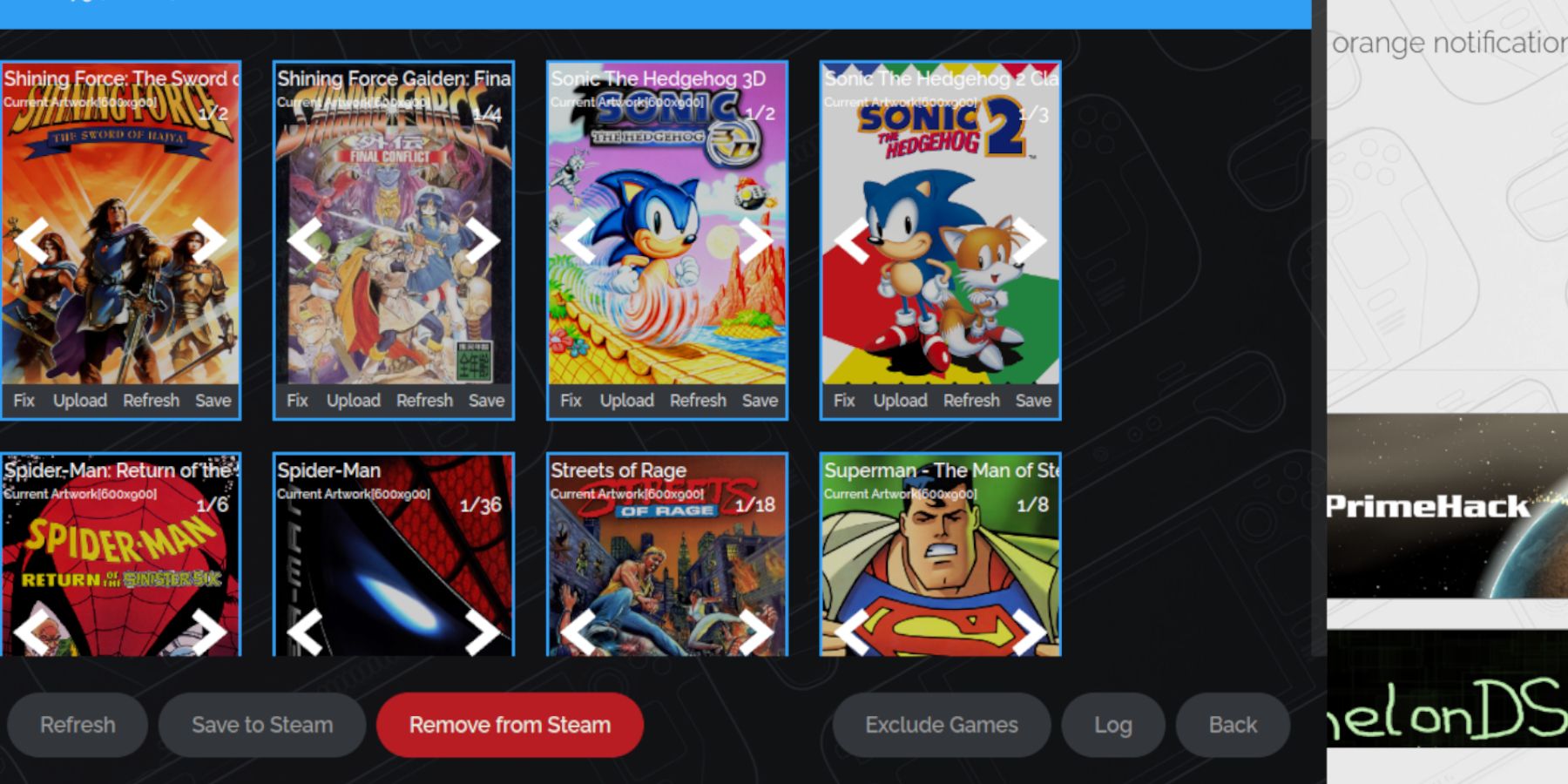 A veces, el gerente de ROM de Steam puede tener dificultades para encontrar la portada correcta para sus juegos de engranajes de juego. Aquí le mostramos cómo arreglar obras de arte faltantes o incorrectas.
A veces, el gerente de ROM de Steam puede tener dificultades para encontrar la portada correcta para sus juegos de engranajes de juego. Aquí le mostramos cómo arreglar obras de arte faltantes o incorrectas.
- Si la obra de arte es incorrecta o falta, haga clic en Fix.
- Ingrese el título del juego en las obras de arte y la barra de búsqueda de títulos.
- El motor debe ofrecer varias cubiertas de juego para elegir.
- Seleccione la imagen deseada, luego haga clic en Guardar y cerrar, seguido de Guardar a Steam.
Compruebe si el nombre de archivo ROM incluye números antes del título, ya que esto puede hacer que el administrador de ROM de Steam falle en la detección de la obra de arte correcta. Haga clic con el botón derecho en la ROM, seleccione el cambio de nombre y elimine los números principales.
Subir obras de arte faltantes
- Cambie al modo de escritorio.
- Use un navegador para buscar la portada del juego que falta.
- Guarde la portada en la carpeta de imágenes en su cubierta de vapor.
- Reabrir el programa Emudeck.
- Inicie el administrador de ROM de Steam.
- Haga clic en cargar en el marco del juego.
- Navegue a la carpeta de imágenes y seleccione la nueva imagen de portada.
- Haga clic en Guardar y cierre, luego guarde al vapor.
Jugar juegos de engranajes en el mazo de Steam
Ahora, es hora de jugar los juegos de Game Gear en el modo de juego de Steam Deck y ajustar la configuración para un rendimiento óptimo.
- Vuelva al modo de juego desde el fondo del escritorio.
- Presione el botón Steam.
- Vaya al menú de la biblioteca.
- Presione el botón R1 para acceder a la pestaña COLECCIONES.
- Abra la sección Game Gear.
- Seleccione su juego y elija Play.
Configuración de rendimiento
Por defecto, el mazo de Steam puede establecer juegos de engranajes de juego en 30 fps, lo que puede conducir a desaceleraciones y problemas de audio. Ajuste la fotograma con estos pasos:
- Presione el botón QAS, ubicado debajo del trackpad derecho.
- Seleccione el rendimiento.
- En Configuración de rendimiento, habilite el perfil de uso por juego.
- Aumente el límite de cuadro a 60 fps.
Instale un cargador de hojalete para la cubierta de vapor
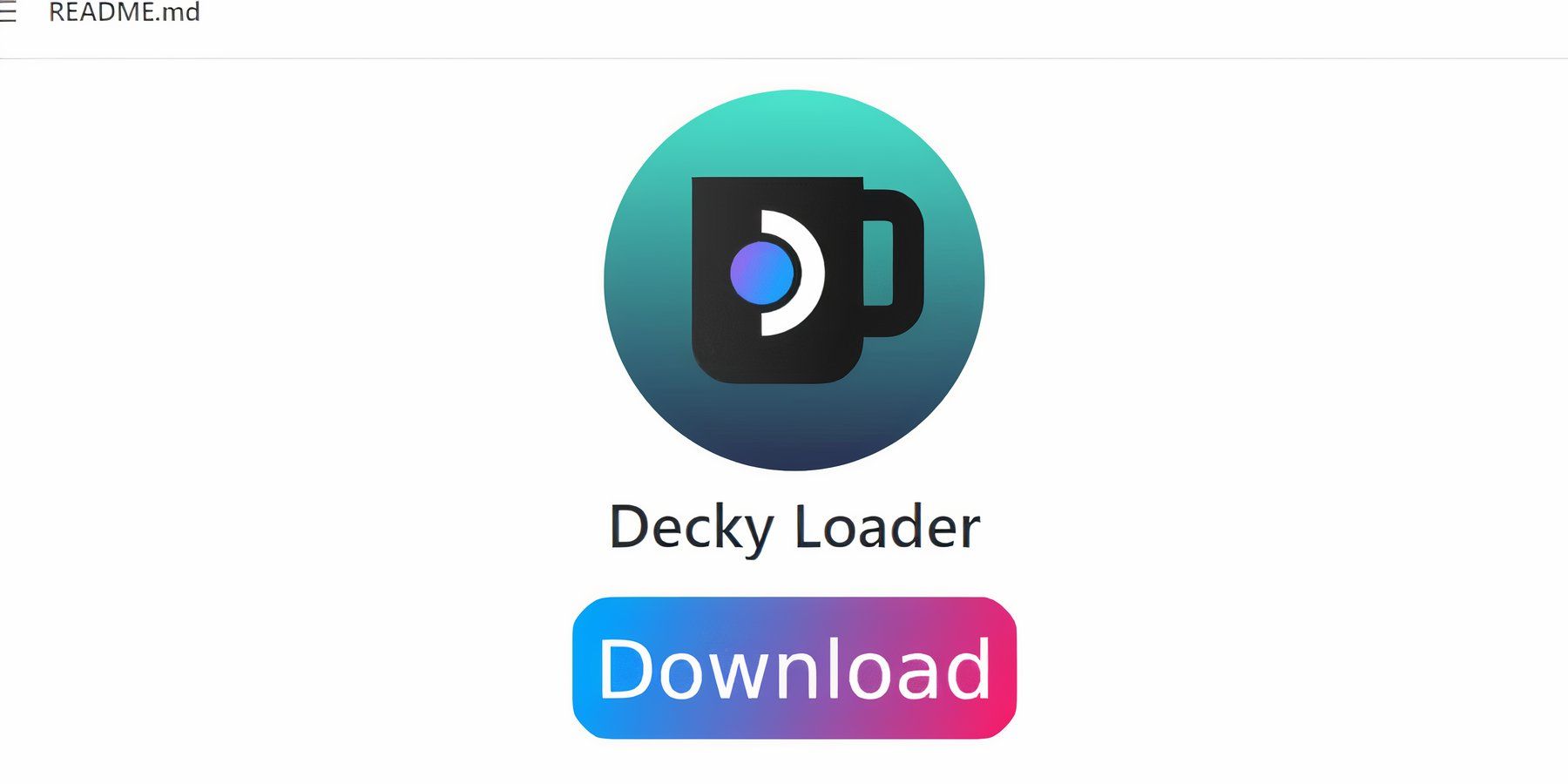 Para mejorar aún más el rendimiento de los juegos SEGA, instale herramientas eléctricas a través del cargador de hojalete. Sigue estos pasos:
Para mejorar aún más el rendimiento de los juegos SEGA, instale herramientas eléctricas a través del cargador de hojalete. Sigue estos pasos:
- Opcionalmente, conecte un teclado y un mouse para una navegación más fácil. De lo contrario, presione el botón Steam y X para acceder al teclado en la pantalla y use los pistas como mouse.
- Asegúrese de que la cubierta de vapor esté en modo de escritorio presionando el botón Steam, accediendo al menú de encendido y seleccionando el cambio de interruptor al modo de escritorio.
- Abra un navegador y vaya a la página de cargador de hojalete GitHub.
- Haga clic en el icono de descarga grande para comenzar la descarga.
- Una vez que se complete la descarga, haga doble clic en el lanzador y elija Instalación recomendada.
- Reinicie el mazo de Steam en modo de juego.
Instale el complemento de herramientas eléctricas
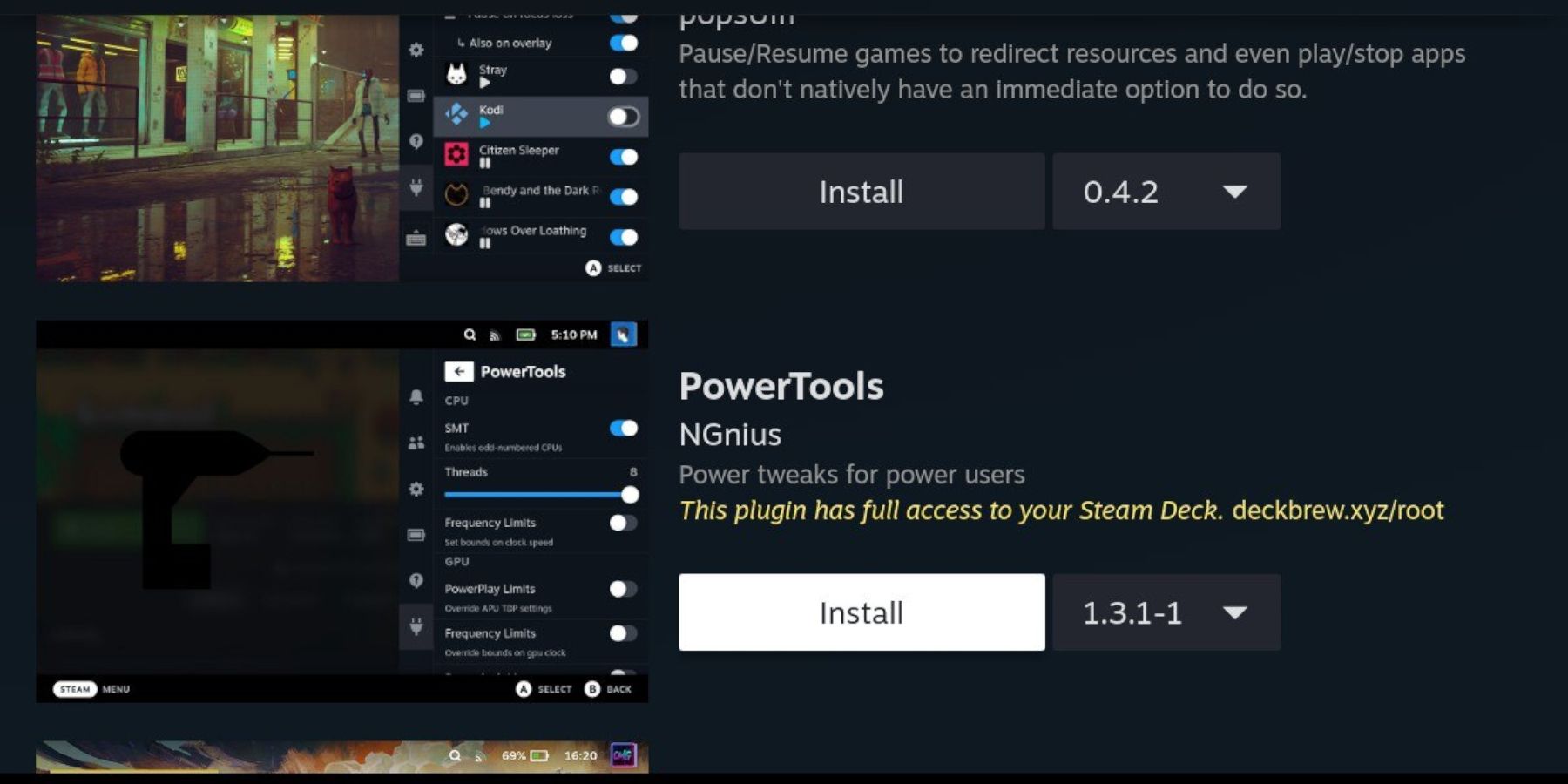 Con el cargador de hojalete instalado, ahora puede agregar el complemento Power Tools para optimizar su experiencia de juego.
Con el cargador de hojalete instalado, ahora puede agregar el complemento Power Tools para optimizar su experiencia de juego.
- En el modo de juego, presione el botón Menú de acceso rápido (QAM), ubicado debajo del pañuelo correcto.
- Haga clic en el nuevo icono del complemento en la parte inferior del menú derecho.
- Abra el icono de la tienda en la parte superior del menú del cargador de hojalete.
- En la tienda Decky, localice e instale el complemento de herramientas eléctricas.
Configuración de herramientas eléctricas en juegos emulados
- Presione el botón Steam.
- Navegue a la biblioteca y abra la pestaña Collections para encontrar su juego de engranajes de juego SEGA.
- Presione el botón QAM, luego seleccione Decky Loader y acceda al menú de herramientas eléctricas.
- Desactivar SMTS.
- Establezca el número de hilos en 4.
- Presione nuevamente el botón QAM, luego abra el menú de rendimiento a través del pequeño icono de la batería.
- Habilitar Vista Avanzada.
- Encienda el control manual del reloj GPU.
- Aumente la frecuencia del reloj GPU a 1200.
- Finalmente, habilite el perfil por juego para guardar estas configuraciones para juegos individuales.
Fijar cargador de hojalete después de una actualización de la plataforma de vapor
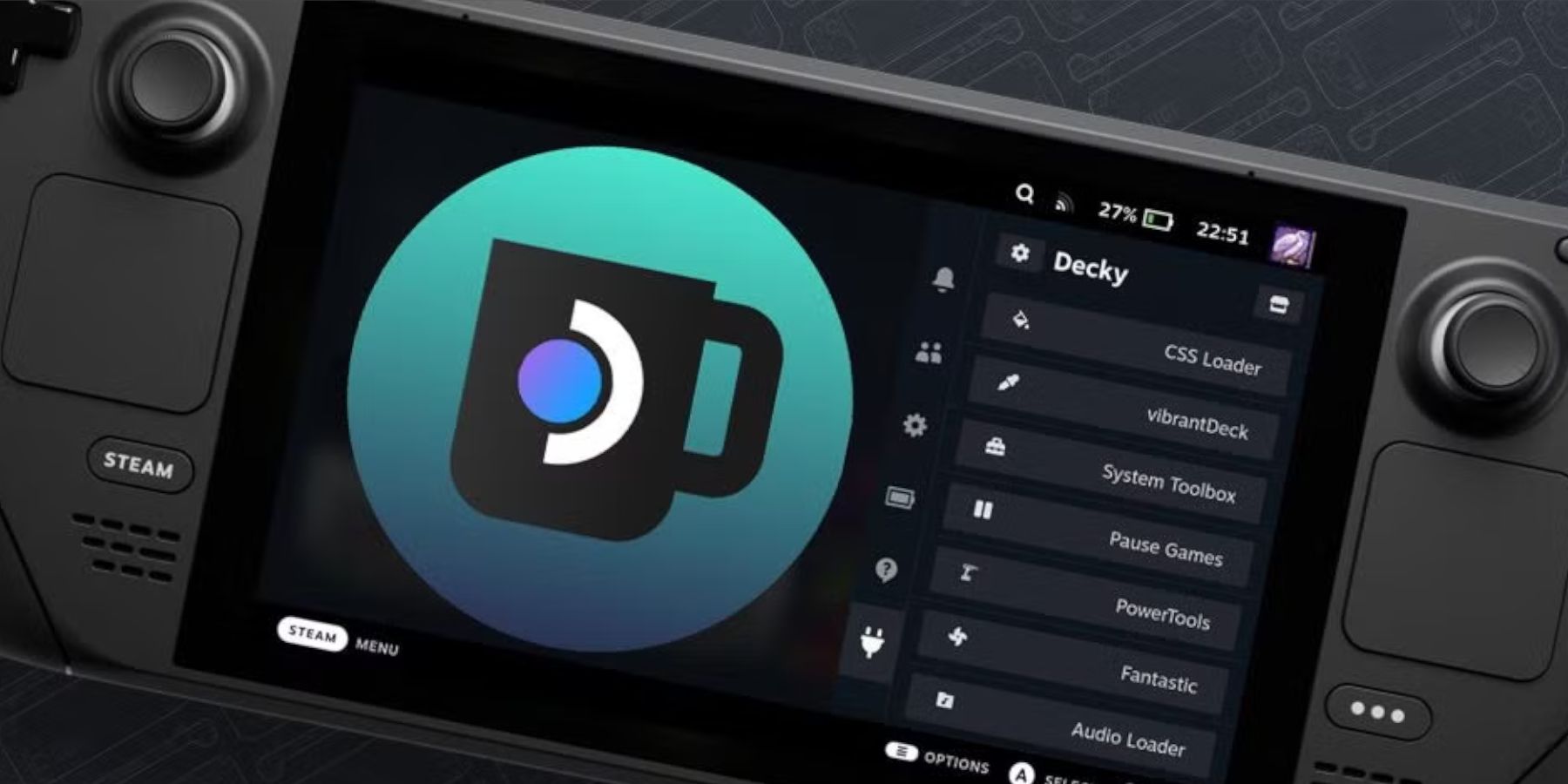 Las principales actualizaciones de la cubierta de vapor pueden eliminar el cargador de hojalete de su menú de acceso rápido, pero puede restaurarlo con su configuración intacta usando estos pasos:
Las principales actualizaciones de la cubierta de vapor pueden eliminar el cargador de hojalete de su menú de acceso rápido, pero puede restaurarlo con su configuración intacta usando estos pasos:
- Cambie al modo de escritorio desde el menú de encendido.
- Abra un navegador después de que la cubierta de vapor se reinicia en el modo de escritorio.
- Visite la página GitHub de Decky Carger y haga clic en el icono de descarga.
- Elegir ejecutar; No seleccione Abrir, ya que Open restablecerá su instalación y borrará su configuración.
- Ingrese su contraseña de sudo cuando se le solicite. Si no ha establecido uno, siga las instrucciones en pantalla para crear una nueva. Elija una contraseña memorable y anótela para uso futuro.
- Una vez que se completa la instalación, apague la plataforma de vapor y reévala en modo de juego.
- Presione el botón QAM para acceder a la aplicación de cargador de hojalete restaurada con todas sus configuraciones anteriores.
Con estos pasos, están listos para disfrutar y optimizar su experiencia de juego de juegos en la cubierta de vapor.
 Tasa de que no se ha guardado su comentario
Tasa de que no se ha guardado su comentario
Últimas noticias
Más >-
-

-

-

-

- Yasha: Demon Blade se Lanzará en Abril de 2025
- Dec 19,2025



